Ubuntu 22.04, nouvelle version LTS du système, sortira ce jeudi. Pour les actuels utilisateurs d’Ubuntu 20.04, dernière LTS en date, il y a donc une opportunité de mise à jour immédiate. Voici tout ce qu’il faut savoir sur cette question pas si simple.
Il y a, dans les grandes lignes, deux populations d’utilisateurs d’Ubuntu. D’abord les personnes récupérant chaque nouvelle mouture tous les six mois. Auquel cas l’arrivée d’une LTS – Long Term Support – n’est qu’une version parmi d’autres. De l’autre côté, celles et ceux préférant rester sur des LTS uniquement.
Cette préférence s’explique aisément. De la même manière que beaucoup préfèrent la stabilité aux dernières nouveautés, de nombreuses personnes restent sur les LTS, pour les mêmes raisons. Ces versions spécifiques, sortant tous les deux ans en avril, sont en effet supportées cinq ans. Pendant ce cycle, Canonical évite tout changement radical, le système ne recevant par défaut que des correctifs de sécurité et de stabilité.
Aussi, quand une nouvelle LTS arrive, la question se pose : faut-il mettre à jour ? On peut prendre son temps pour y réfléchir. Après tout, les personnes sur Ubuntu 20.04 n’en sont qu’à deux ans de support écoulés sur cinq. Autre point important, Canonical ne propose une nouvelle LTS en mise à jour qu’une fois la première « version à point » publiée. Dans le cas présent, ce sera Ubuntu 22.04.1, dans plusieurs mois.
Avant de plonger dans le « comment », faisons un détour par le « pourquoi » : y aura-t-il des bénéfices à migrer tout de suite vers la nouvelle version ?
D’Ubuntu 20.04 à 22.04, une liste dense d’améliorations
Ne tournons pas autour du pot : oui, les bénéfices sont significatifs. Deux années représentent une longue période en informatique et les améliorations ont été nombreuses depuis Ubuntu 20.04, bien plus que depuis la 21.10.
Si vous êtes sur Ubuntu 20.04, les changements seront légion. Ils commenceront dès l’installation, puisque le nouvel installeur, basé sur Fluttr, est inauguré avec la version 22.04, alias Jammy Jellyfish. L’ancien était très vieux et est avantageusement remplacé, avec des gains en performances et fiabilité selon Canonical. En outre, il possède une entrée dédiée à la réparation des installations existantes.
Ils seront également esthétiques, avec le nouveau logo, le fond d’écran attitré, l’arrivée de la couleur d’accentuation ou encore les multiples modifications survenues sur le thème par défaut, les icônes, etc. L’ensemble visuel sera donc modernisé, y compris pour les écrans de connexion et verrouillé.
Migrer signifiera aussi basculer vers GNOME 42, alors qu’Ubuntu 20.04 est actuellement sous la version 3.36. Il faudra revoir en partie ses habitudes, puisque GNOME 40 avait initié la disposition horizontale des bureaux, plusieurs manipulations changeant du même coup. La bibliothèque libadwaita, finalisée, a permis une transition des applications intégrées vers GTK4. Du moins dans la version classique, car Canonical a préféré garder les anciennes en GTK3, dont le code est plus qu’éprouvé. Cette digue, mise en place pour rester dans l’esprit LTS, sera sans doute supprimée pour Ubuntu 22.10.
Les autres changements sont nombreux, avec par exemple le panneau révisé des paramètres et sa nouvelle section dédiée au multitâche (on pourra notamment y définir les coins actifs et le comportement des bureaux virtuels en cas d’écrans multiples), le nouvel outil de captures d’écran, quelques évolutions ergonomiques dans Fichiers ou encore un remaniement profond de l’interface de Logiciels (qui en avait bien besoin).
On ne parle ici que des changements visibles. Ubuntu 22.04 apporte bien sûr des composants nettement plus récents que ceux de la 20.04, dont le noyau Linux 5.15, lui aussi LTS. Les personnes concernées pourront aussi compter sur une session Wayland par défaut prenant en charge désormais le pilote NVIDIA propriétaire.
Citons cependant au moins un changement qui ne sera pas du goût de tout le monde : le passage de Firefox en paquet snap. Décision de Mozilla, soutenue bien sûr par Canonical, le changement entraîne une hausse globale de la sécurité, le navigateur s'exécutant maintenant dans une machine virtuelle. Mais ce choix met une partie des utilisateurs en colère, non seulement parce que ce mécanisme se paye par des performances moindres, mais également parce que l'ancien paquet deb n'est plus disponible.
Comment mettre à jour ?
Sachez d’abord que vous pouvez mettre à jour dès à présent, si vous êtes déjà décidé à récupérer la nouvelle version. La diffusion de la version finale a beau être prévue pour le 21 avril, elle n’en reste pas moins déjà compilée et prête : la télécharger aujourd’hui ou dans deux jours ne changera rien.
Auquel cas la commande est :
sudo do-release-upgrade -d
Le processus va prendre un certain temps. Il va calculer l’ensemble des modifications à apporter au système, peut poser plusieurs questions de type [o/n] et va ensuite télécharger les paquets pour les installer. Il y aura également un message très « old school » pour avertir du changement sur Firefox. Le processus prend environ 30 minutes, mais le temps peut varier fortement d’une machine à une autre en fonction des performances de la machine et de la rapidité de la connexion.
Mais attention, car il s’agit d’une solution « radicale », dans le sens où toutes les PPA (Personal Package Archives) configurées seront perdues. Ce peut être rébarbatif, car on peut accumuler de nombreuses PPA avec le temps, particulièrement sur les systèmes LTS, dont l’environnement change peu. Peu de choix dans ce cas, il faudra les réinscrire ou attendre.
Si vous attendez le 21 avril, la ligne de commande sera toujours utilisable, mais une nouvelle option s’offrira à vous. Rendez-vous dans les « Logiciels et mises à jour », dans l’onglet « Mises à jour ». La ligne qui vous intéresse est la dernière : « Me prévenir lorsqu’une nouvelle version d’Ubuntu est disponible ». Si vous avez installé directement Ubuntu 20.04 ou que le système date d’une LTS plus ancienne sans avoir modifié cette option, elle est par défaut sur « Pour les versions prises en charge sur le long terme ». Il suffit d’ouvrir le menu et de sélectionner « Pour chaque nouvelle version ».
Cette fois, le système cherchera immédiatement la disponibilité d’une version plus récente, hors LTS. Pour rappel, seule la version 22.04.1 au minimum sera considérée comme LTS. Changer ce réglage permet donc de sauter cette étape et de récupérer la 22.04 flambant neuve. C’est d’ailleurs la même manipulation qui permet de passer d’une version LTS à une non-LTS, par exemple dans six mois quand arrivera Ubuntu 22.10.
Attention, mieux vaut ne changer ce réglage que jeudi soir, quand Ubuntu 22.04 sera là. Sinon, c'est l'actuelle version 21.10 qui vous sera proposée.
Faut-il mettre à jour ?
Vous vous posez peut-être la question. Il est difficile parfois de décider, entre d’un côté la stabilité d’un système qu’on préfèrerait garder en l’état, et de l’autre des nouveautés qui s’accumulent depuis deux ans, voire davantage.
La question se pose d’autant plus que certaines habitudes seront cassées : GNOME 40 est passé par là. Même si les nouveautés seront vite prises en main, mieux vaut en être conscient avant de se lancer. D’un autre côté, on peut se dire qu’il faudra tôt ou tard migrer vers une version plus récente et donc affronter ces changements ergonomiques. Avec le risque qu’ils s’accumulent avec le temps.
La problématique centrale reste la stabilité. Un système neuf peut comporter des bugs, même si la validation par Canonical signifie que rien de bloquant n'a été trouvé. Un statut classique, qui ne signifie pas qu'aucun gros problème ne se cache dans un recoin. Un contrôle qualité, même efficace, ne peut pas tous les débusquer. Voilà pourquoi une version LTS attend la première version corrigée de la suivante pour proposer la mise à jour.
Dans tous les cas, si vous n’avez jamais touché aux réglages par défaut de votre installation LTS, le système vous posera la question dans quelques mois quand Ubuntu 22.04.1 sera là. Le « Non » est une option tout à fait viable : les correctifs continueront d’affluer jusqu’en avril 2025.
Un conseil reste valable quoi que vous décidiez : sauvegardez. Au minimum, placez vos données personnelles dans un stockage externe ou dans un cloud en qui vous avez confiance, idéalement les deux.








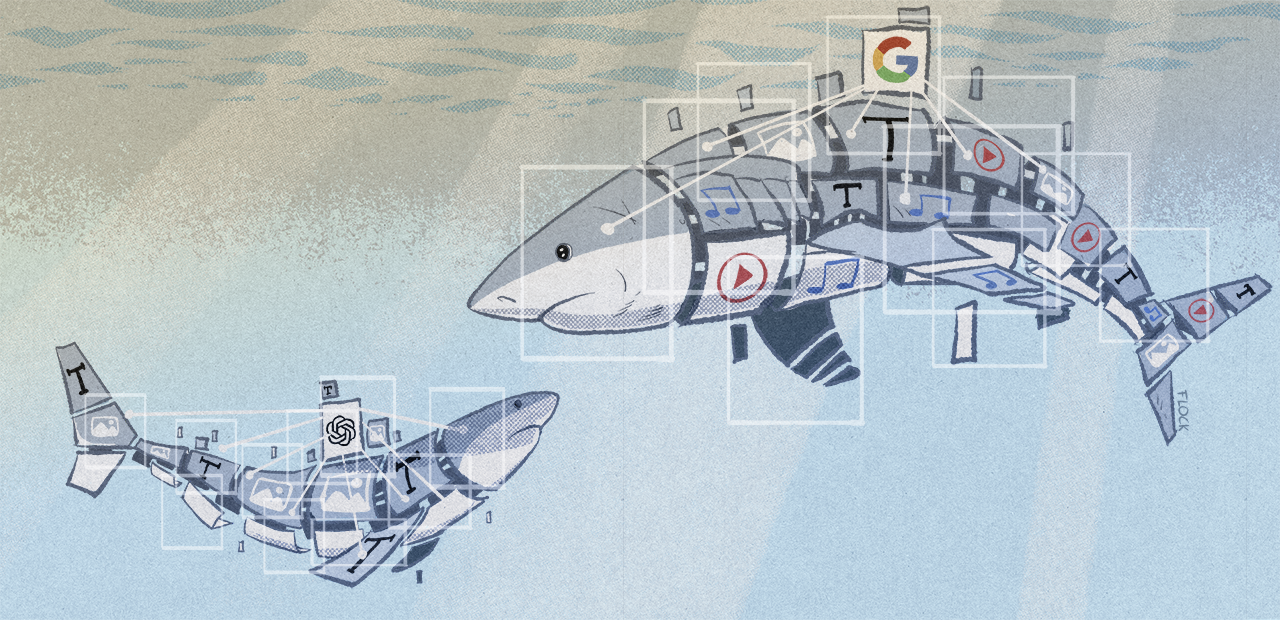
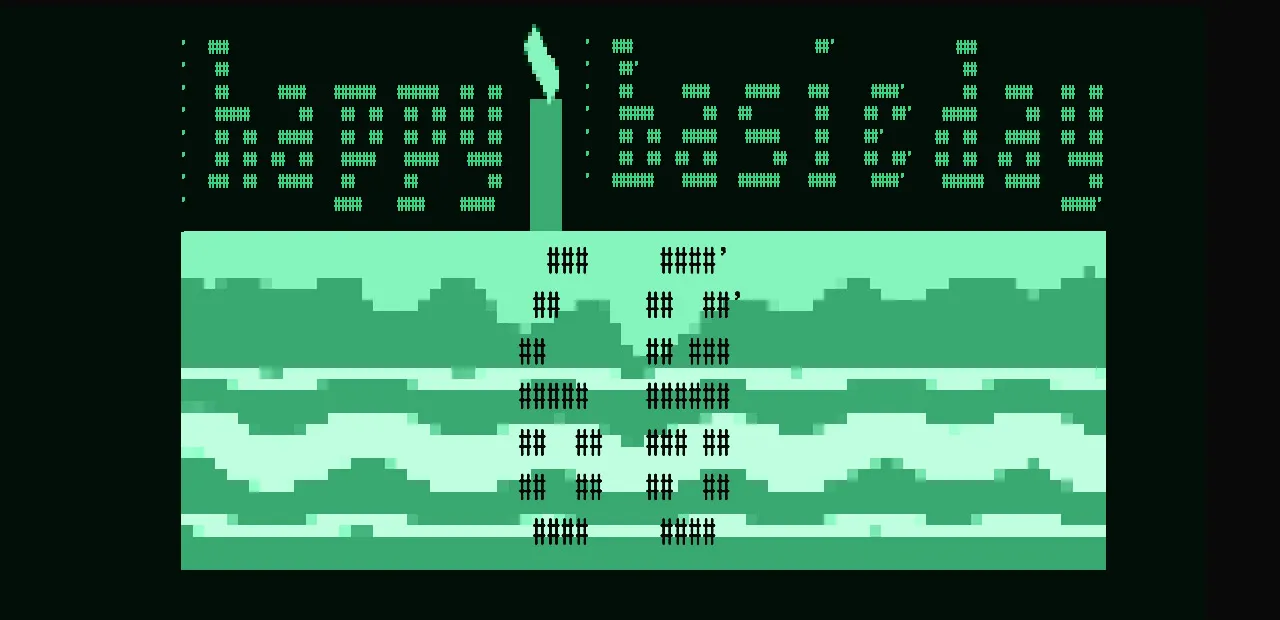
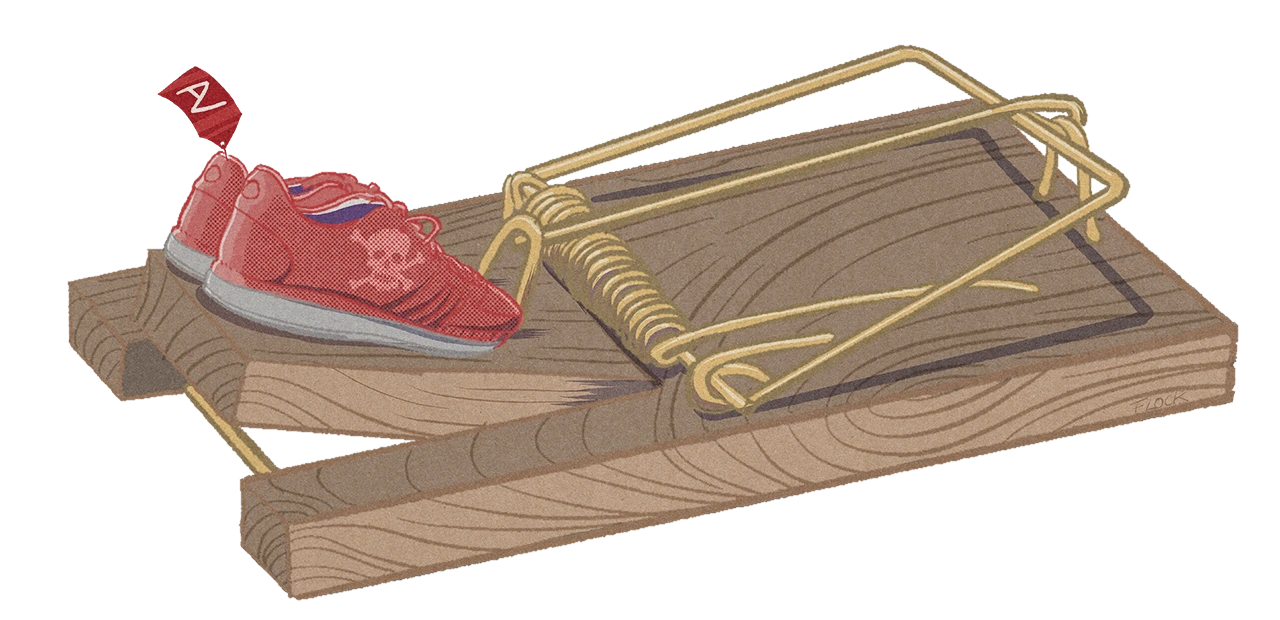
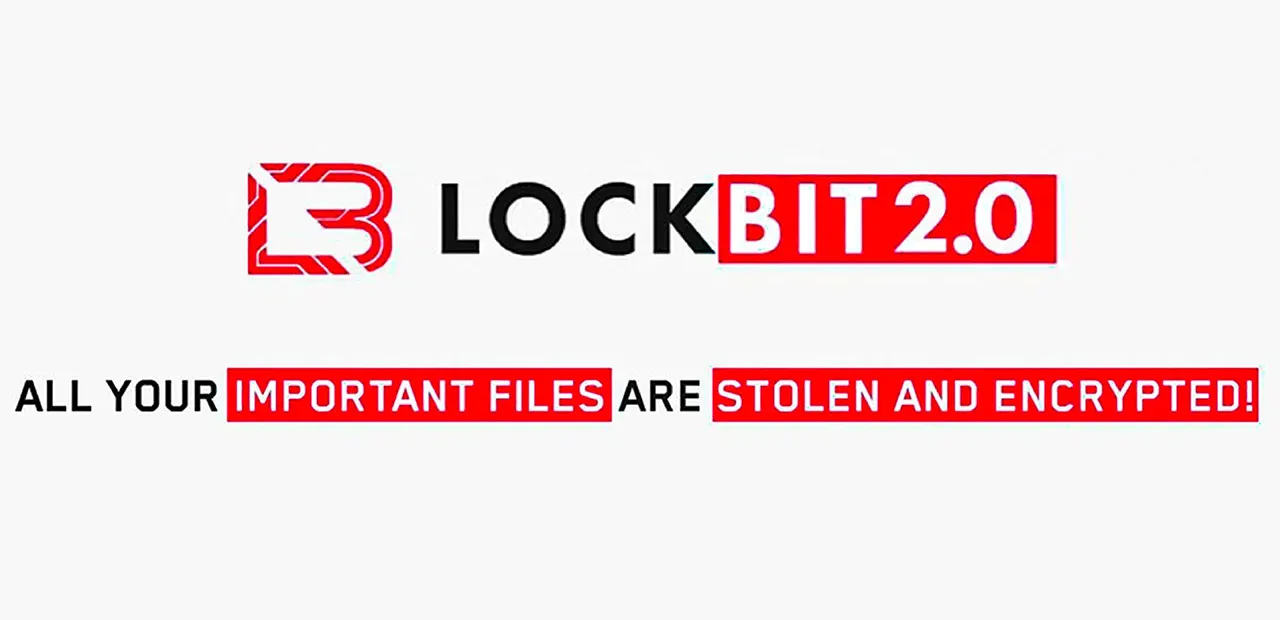




Commentaires (27)
#1
firefox en snap, c’est un vrai problème quand on utilise un gestionnaire de mots de passe. L’isolation du snap casse la liaison avec le gestionnaire de mot de passe (1password dans mon cas).
L’idéal serait de pouvoir casser une partie de l’isolation du snap pour permettre au firefox dans le snap de communiquer avec l’application 1password.
Qui sait si c’est possible et comment faire ?
#1.1
Il reste la possibilité d’installer Firefox depuis le PPA de la Mozilla Team.
Ensuite, il faut modifier le pinning pour que la version APT prenne le pas sur la version snap, ou alors carrément désactiver les snaps.
#2
#3
J’ai dégagé snap et je passe par la version linux binaire (en bêta), idem pour Thunderbird !
Le seul truc chiant, c’est qu’il faut créer un fichier “.desktop” pour les 2 applications afin qu’elles apparaissent sous Gnome.
J’ai aussi pas mal de ppa, j’attendrai peut-être un peu avant de migrer (et j’appliquerai avant le conseil sur la sauvegarde )
)
#4
Tu peux récupérer le .tar.gz de firefox et le mettre dans ton home (c’est ce que je fais), comme t’as ca, t’as le “vrai” firefox sans customisation. A noter que cette manip n’est à faire qu’une fois, l’updater de firefox va s’occuper des update.
#5
Attendre quoi exactement ? Les anciens PPA se réactiveront dans quelques mois, tels des bots qui passent à l’attaque ?
Sinon, “les réinscrire”ça signifie qu’il faut faire un backup manuel ? L’ancienne liste n’est pas automatiquement sauvegardée avant d’être écrasée ? J’ai le souvenir d’une question [écraser/garder l’ancienne version] pour des fichiers de config, mais c’est flou.
Le firefox en snap ça va être réddhibitoire pour moi. N’importe quelle application met des plombes à se lancer (système chiffré), alors que le deb est quasi instantané.
#5.1
Attendre la mise à jour classique
#5.2
Non, rien ne se réactivera tout seul. Le problème, c’est que les PPAs mettent un certain temps à publier pour la dernière version. Il faut donc attendre qu’ils le fassent pour pouvoir les réactiver.
Tout est sauvegardé automatiquement. Une copie à l’identique est conservée en backup et, dans la version active, les lignes sont mises en en commentaire. Il faut attendre que les mainteneurs des packages mettent la nouvelle version à disposition pour pouvoir les réactiver.
Ça, ce n’est pas systématique. C’est quand tu as modifié manuellement des fichiers de configuration. Il peut alors t’être demandé si tu veux conserver ta configuration existante, ou bien prendre celle proposée par défaut. Bien souvent il propose une opération de merge automatique entre les deux. Ce qui est beaucoup mieux.
#5.3
Ok merci. Ça signifie qu’il faut vérifier (manuellement) pour savoir quand un package est mis à jour ? Et à ce moment-là, le réactiver ?
#5.4
Oui.
#6
Le temps de lancement de Firefox Snapchat n’est pas plus long que le Firefox au format deb, sauf quand une mise à jour est nécessaire ou c’est très lent.
Je vais publier des statistiques dans quelques jours.
#7
Hors sujet cathartique: je me suis rendu compte qu’il vaut mieux ne pas trop attendre pour mettre à jour les versions non-LTS. Voulant passer de 20.10 à 21.10 (pourquoi mettre à jour quand ce n’est pas cassé), je me suis rendu compte tristement que:
J’ai donc dû réinstaller (ce qui s’est relativement bien passé, avec de l’huile de coude).
#8
pas mieux que les autres… pour moi, snap, appimage, flatpak, c’est poubelle direct.
J’attends plutôt les autres flavors en long-term: ubuntu-mate et mint-cinnamon (même s’ils sont pas copains avec ventoy)
… et vivement un maj d’ubuntu sur les jetsons (la 18.04 commence à faire vieux)
#9
Je suis tombé sur ça: https://bedrocklinux.org/
Certains d’entre vous connaissent ? parce que ça à l’air bigrement intéressant !
Enfin, moi j’aime bien l’idée…
#10
(un peu HS) Vu récemment le reboot d’une caisse automatique au supermarché, et j’ai eu la surprise de voir qu’elle fonctionnait sous Ubuntu !
#11
La philosophie est simple. Soit tu met à jour tous les six mois. Soit tu prend une LTS.
Donc oui, si tu n’es pas en LTS il faut vraiment ne manquer une maj. Je conseil plutôt globalement aux gens de prendre la LTS.
Si tu veux un système + à jour tu passe sur une distribution en rolling-release.
#11.1
Je ne vois pas de raison technique de ne plus mettre à disposition les versions intermédiaires. Ce sont juste des fichiers sur un hébergement web ou dans une image ISO. Je ne demande pas de fournir du support, juste de ne pas mettre de restriction artificielle.
#11.2
Comme là ?
#11.3
Le système de mise à jour du système détecte la dernière version dispo et son algo décrète que l’écart est trop grand. Il ne permet pas de choisir une version intermédiaire comme cible. Alors que la version du programme en local n’a pas changé. Alors peut-être que j’aurais pu:
#12
Linux Mint, what else !
D’ailleur la mise à jour graphique pour passer à une version supérieure est en train d’arriver.
#12.1
Installation propre faite ce jour, aucun problème avec Dashlane
#13
La dernière fois que j’ai installé ubuntu, j’ai installé pas mal d’apps directement depuis le store.
Il m’arrive d’avoir des freezes avec VS Code (a cause d’une extension rust qui prend beaucoup de ressources), mais le problème c’est que ça faisait freezer d’autres applications, j’avais jamais vu ca auparavant…. En cherchant à comprendre, je me rends compte que toutes les apps installées depuis le store, le sont en snap. Je les ai réinstallées en deb pour voir…
Bingo, les autres apps ne freezent plus quand VS code freeze…
Bilan je fuis les snap et je vais meme passer sous debian, car je ne supporte pas ce forcage, surtout pour firefox.
#14
Ou LMDE (la Mint, basée directement sur Debien en lieu et place de Ubuntu).
#15
Essaye peut être de faire une mise à jour intermédiaire en utilisant un fichier ISO comme source en coupant l’accès au réseau internet pour le contraindre.
#15.1
J’y avais pensé mais apparemment ce n’est pas supporté. Si c’est bien le cas, ça veut dire qu’on n’est plus dans un mode de fonctionnement où on gère ses softs comme on veut, pourvu qu’on ait les installers ou un mirroir, mais dans un mode uniquement en ligne contrôlé par le fournisseur.
#16
Je n’ai pas vraiment de solution pertinente à ce problème, mais peut-être que KeePassXC pourrait être une réponse satisfaisante: les imports/exports étant possible avec ce gestionnaire de MdP
Je l’utilise depuis 18.04-LTS sans trop de soucis
à voir …
Xander
#17
Autre souci avec Firefox en snap, il n’est plus possible d’installer les extensions à partir de extensions.gnome.org. Le container snap coupe la connexion vers le système